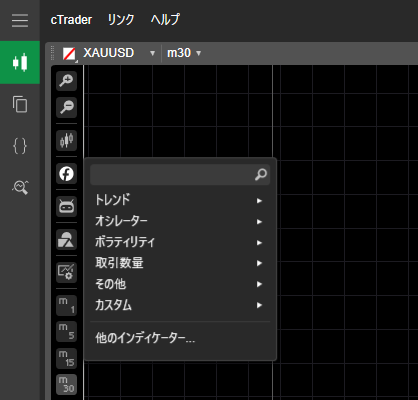カスタムインディケーターを追加する方法
[ドキュメント] > [cAlgo] > [Sources] > [Indicators]フォルダを開きます。
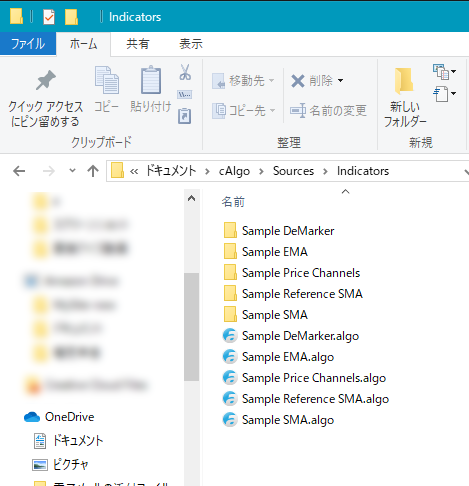
このフォルダにダウンロードしたカスタムインディケーターを入れます。
ここでは「AwesomeOscillator.algo」を入れてみます。
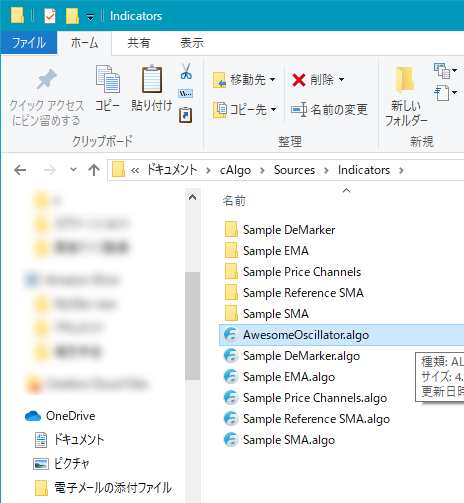
カスタムインディケーターを入れる前の![]() をクリックして表示してみるとこうですが、
をクリックして表示してみるとこうですが、
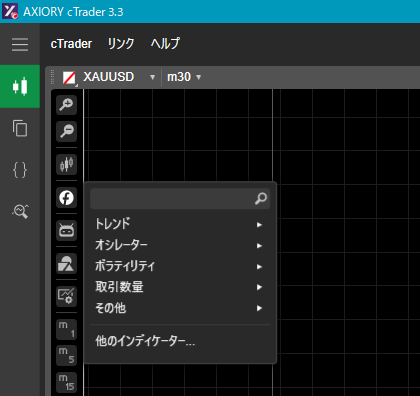
カスタムインディケーターを入れると、「カスタム」の項目が新たに表示されます。
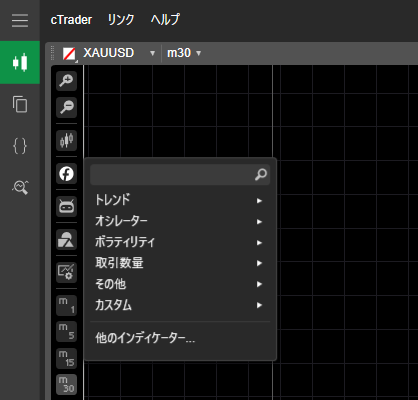
「カスタム」にマウスを乗せると、さきほど追加した「AwesomeOscillator」が表示されますのでクリックします。
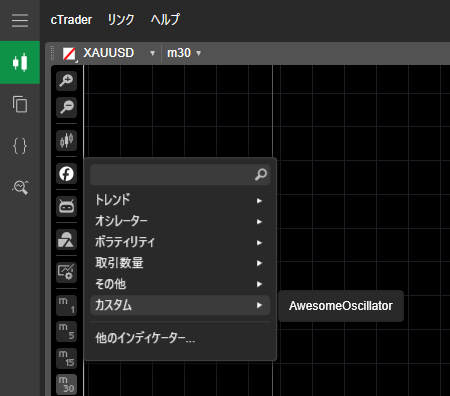
インディケーターの設定画面が表示されますので、必要に応じて設定をし「OK」をクリックします。
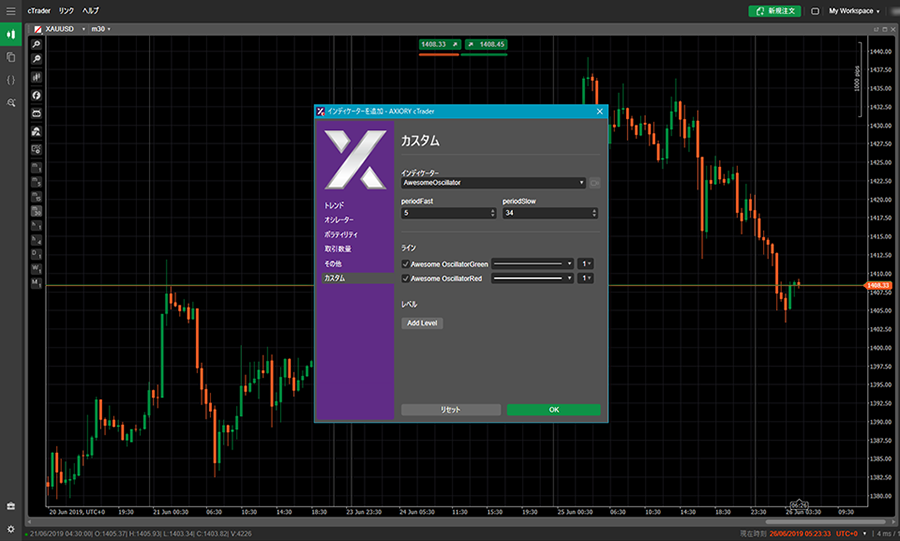
チャートにカスタムインディケーターが表示されました。
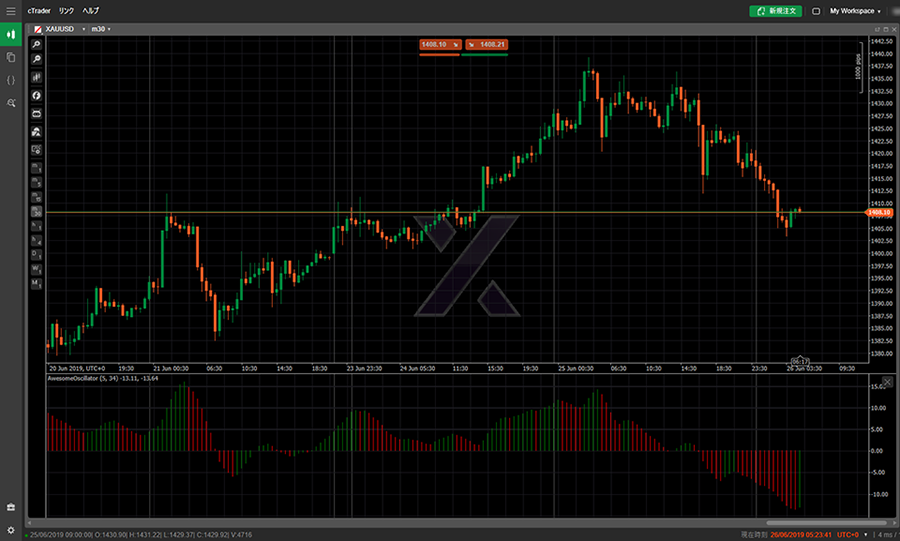
カスタムインディケーターを削除する方法
チャートに表示されているインディケーターを削除するには![]() にマウスを合わせると、いま表示されているインディケーターの名前が表示されます。
にマウスを合わせると、いま表示されているインディケーターの名前が表示されます。
インディケーター名横の「✕」をクリックすると表示されているインディケーターがチャートから削除されます。
複数のインディケーター全部を削除したい場合は、その下の「すべて削除」をクリックします。
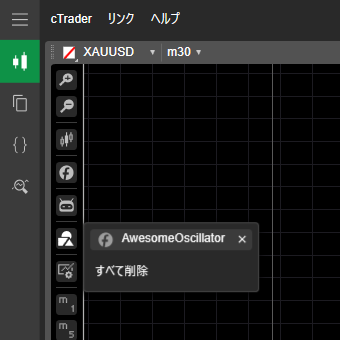
カスタムインディケーターをcTraderから完全に削除する方法
ちなみに、この時点ではインディケーターは画面に表示されていないだけで、cTraderからは削除されていません。
![]() の「カスタム」には表示されます。
の「カスタム」には表示されます。
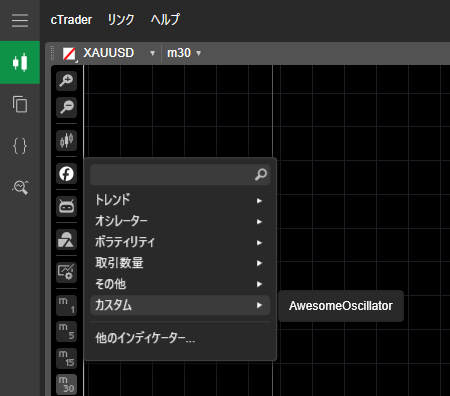
数が少ないうちは気になりませんが、多くなってくると、もう表示することのないインディケーターがいつまでも表示されるのが鬱陶しくなります。
そこで、cTraderから完全に削除するには、さきほどのカスタムインディケーターを入れたフォルダを開いて、削除したいインディケーターを削除します。
インディケーターによっては同じ名前のフォルダが生成されている場合がありますので、あったらそれも削除します。
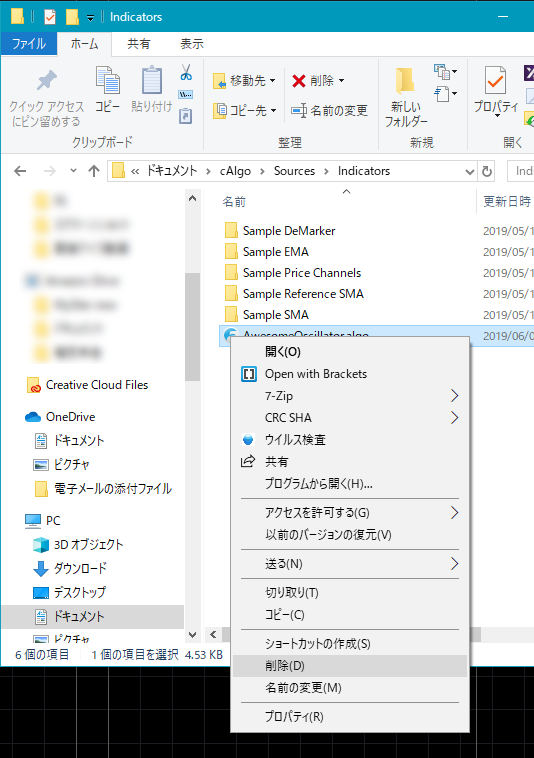
これで完全になくなりました。